Мајкрософт Оутлоок, у својој онлајн верзији, нуди могућност тренутног и бесплатног превођења имејлова на велики број језика за кориснике који су претплаћени на Офис 365. У наставку ћемо објаснити како можете активирати и користити ову корисну функцију.
Функцији превођења у Оутлооку може се приступити на два начина, у зависности од ваше Офис 365 лиценце. За кориснике са пословном О365 лиценцом, процес је једноставан и подразумева подешавање прекидача. За оне који имају личну О365 лиценцу, где се претплата плаћа месечно, овај прекидач није доступан, али постоји бесплатни додатак компаније Мајкрософт који се лако инсталира. У наставку ћемо описати оба начина приступа функцији превођења у Оутлооку.
Превођење за кориснике пословног Офис 365 пакета
За кориснике који користе пословни О365 пакет, функцију превођења можете активирати у подешавањима. Кликните на „Подешавања“, а затим одаберите опцију „Прикажи сва Оутлоок подешавања“.
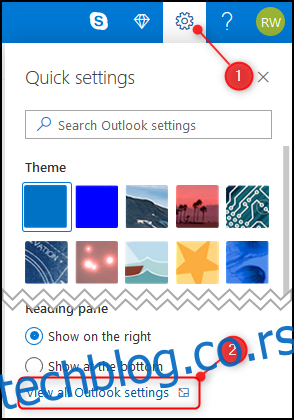
Идите на „Пошта“ и затим „Руковање порукама“.
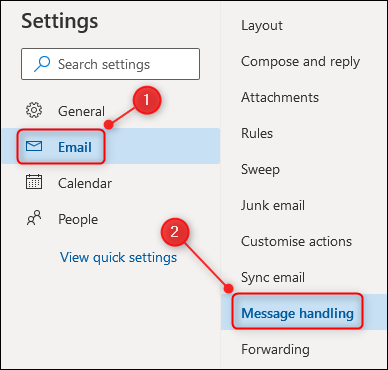
Скролујте надоле до секције „Превод“ и активирајте опцију „Увек преводи“.
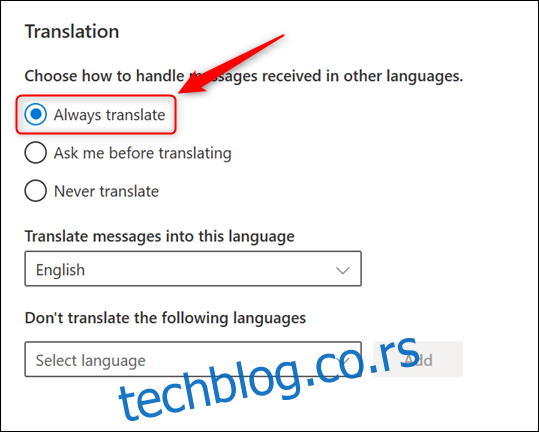
Мајкрософт наводи да ова опција ради само када се имејлови приказују у режиму „разговора“, али ми смо функцију превођења тестирали и у режиму разговора и у режиму који није разговор, и у оба случаја је радила исправно.
Затворите прозор са подешавањима, а затим отворите имејл написан на језику који желите да преведете. Ми смо користили имејл написан на шпанском језику, који је преведен са енглеског језика коришћењем онлајн преводиоца.

Кликните на иконицу са три тачке која се налази са десне стране имејла, а затим у менију који се појави одаберите „Преведи“.
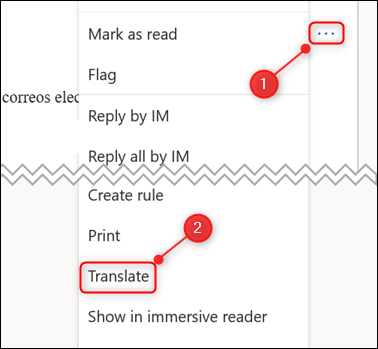
Имејл ће бити аутоматски преведен. Можете се пребацивати између оригиналне и преведене поруке користећи опцију „Прикажи оригиналну поруку“ која се налази на врху.
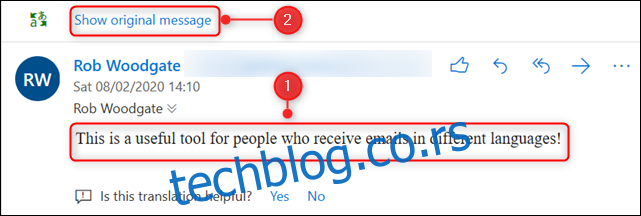
Превођење за кориснике личног Офис 365 пакета
Уколико користите личну претплату на О365, секција „Пошта > Руковање порукама > Превод“ је доступна, баш као и у пословној верзији. Нажалост, ова секција је празна, иако Мајкрософтова мапа пута наводи да је ова функционалност требало да буде доступна још у другом кварталу 2019. године. На срећу, постоји боља опција – бесплатни Мајкрософт додатак који се инсталира за само неколико минута.
Иако постоји детаљан водич за инсталирање Оутлоок додатака, сам процес инсталације је веома једноставан.
Кликните на иконицу са три тачке која се налази у горњем десном углу имејла.
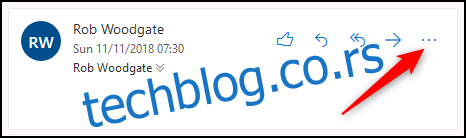
У менију који се појави, скролујте надоле до дна, а затим одаберите „Преузми додатке“.
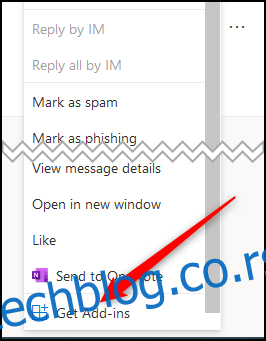
Отвориће се прозор са додацима и конекторима. У поље за претрагу које се налази у горњем десном углу прозора унесите „Преводилац“, а затим одаберите аутоматски довршену опцију „Преводилац за Оутлоок“.
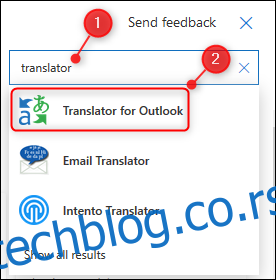
Кликните на дугме „Додај“ да бисте инсталирали додатак.
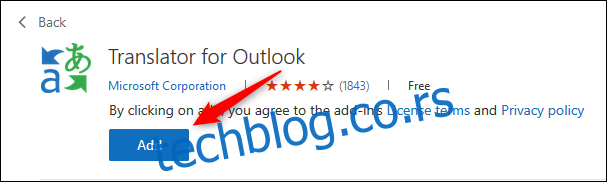
Затворите прозор „Додаци и конектори“. Пронађите имејл који желите да преведете, кликните на иконицу са три тачке са десне стране имејла, а затим одаберите „Преводилац“ из менија који се појави.
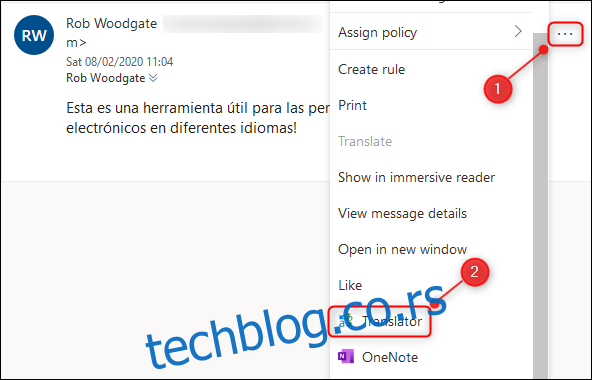
Превод поруке ће се појавити у прозору са десне стране имејла.
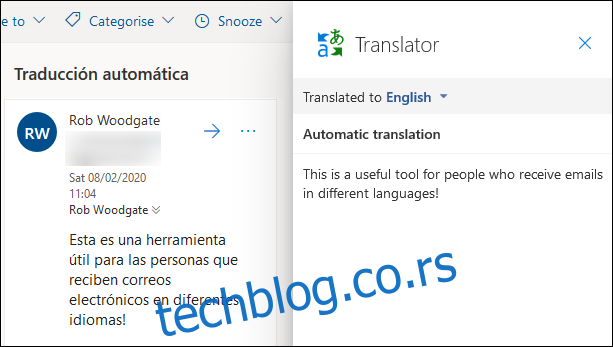
Док је превод за пословни О365 пакет омогућен прекидачем, додатак „Преводилац“ приказује упоредни превод, омогућавајући вам да видите оригинални текст, као и преведени текст. Ова опција нам се више допада, као и опција у додатку „Преводилац“ да изаберете други језик на који желите да преведете имејл користећи падајући мени.
Када инсталирате „Преводилац“, он се, као и сви други додаци за Оутлоок, аутоматски додаје у ваш Оутлоок клијент, омогућавајући вам да преводите имејлове и тамо.
Можете инсталирати „Преводилац“ без обзира да ли имате пословну или личну лиценцу. Због свих предности које пружа, наш је предлог да користите управо овај додатак за превођење у Оутлооку.